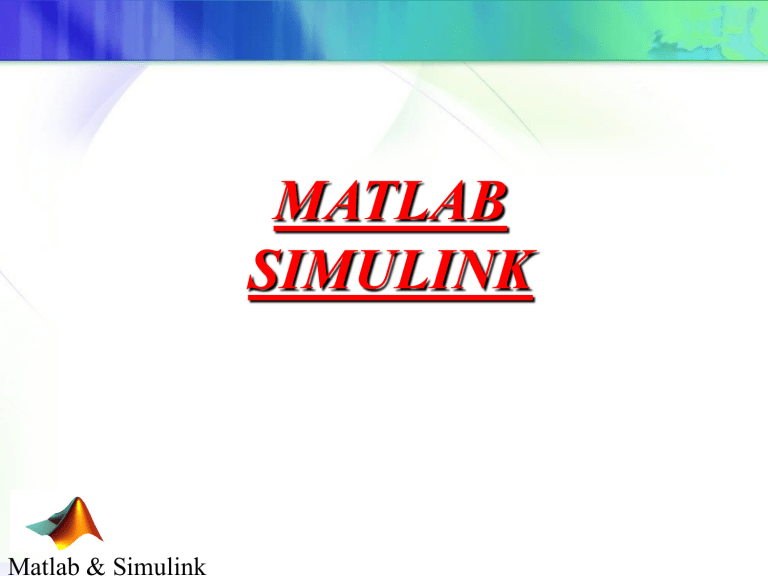
MATLAB SIMULINK Matlab & Simulink Simulink Oturumunu Başlatma SIMULINK icon üzerine tıkla Veya Matlab komut satırında simulink Yaz Simulink Kütüphanesi Yeni model iconu oluşturma Arama penceresi Model oluşturmak için BLOK kümesi KÜTÜPHANE Yeni model oluşturma Yeni model iconu oluşturma Kendi modelinizi oluşturacağınız çalışma ortamı Model Oluşturma Simulink blok diyagramı – dinamik sistemin resimsel modeli Her blok ya sürekli yada ayrık çıkış üreten temel bir dinamik sistem gösterir. Doğrular blok çıkışlarına blok girişlerini bağlayan bağlantıları gösterir. u (Girişler) x (Durumlar) y (Çıkış) Model Oluşturma (2) Aşağıdaki adımlar bir sistem/model kurmak için size kılavuzluk edecektir: ADIM 1: Blokları oluşturma ADIM 2: Bağlantıları yapma ADIM 3: Parametreleri kurma ADIM 4: Simülasyonu çalıştırma Adım 1: Blokları oluşturma Bu modeli sakla Sinüs dalga bloğu, kaynaklar kütüphanesindedir.. Kaynaklar kütüphanesi Sinüs dalga bloğunu simulink çalışma ortamına sürükle Adım 1: Blokları oluşturma Math kütüphanesinden kazanç bloğu Mux bloğu Signals &Systems kütüphanesinden Bunlar Sinks kütüphanesinden Adım 2: Bağlantılar yapma Bağlantı yapmak için: kaynak porttan gidilecek porta sürüklenir. Bağlanmış model Adım 3: Parametre Kurma Gain bloğunu çift tıklayarak parametreyi ayarlayınız. Out1 isimli çıkış parametresi Kazanç= 5 Adım 4: Simülasyonu Çalıştırma Simülasyonu çalıştırmak için run “simülasyon parametereleri” istenilen değerlere kurulur. Stop time değerini değiştirebilirsiniz. Scope bloğu yoluyla çıkışa bakmak. Scobun çıkışı Eksene grafiği uydur. Sarı: Giriş sinüs dalga Mor: Çıkış (5 kazançlı sinüs dalga) Double click on Scope bloğu üzerine tıklayarak sonuca bak. Osiloskopa benziyor. Çıkışa bak (workspace) Üç çıkış burada RC DEVRESİ + Vr Vdc Vr Vc Vdc Ri Vc R Vdc Vc Ri Vr Vdc Vc i R Vc 1 i dt C Vdc - i 10 C 0.1 20v + Vc _ gnd CONSTANT BLOĞA DEĞER ATANMASI KAZANCIN (GAİN) AYARLANMASI İNTEGRATÖR YERLEŞTİRİLMESİ TOPLAYICININ (SUM) AYARLANMASI SCOPELARIN BAĞLANMASI VE SCOPE EKRANI SİMULASYON PARAMETRELERİNİN AYARLANMASI SİMÜLASYON SONUÇLARI (DİRENÇ GERİLİMİ, AKIM VE KAPASİTE GERİLİMİ) RC DEVRESİ Vdc Vr Vc...(1) i C dVc ...(2) dt + Vr R Vdc Ri Vc Vdc i ( s) sC Vdc( s) 1 sRC + Vc _ gnd Vdc( s) 1 sRC 10 0.1 dVc Vc dt Vdc( s) sRCVc ( s) Vc( s) Vc( s) i C 20v Vdc RC - Vc( s) i ( s) 1 Vdc( s) 1 sRC sC Vdc( s) 1 sRC TRANSFER FUNCTION PARAMETRELERİNİN GİRİLMESİ SCOPE EKSEN SAYISININ ARTTIRILMASI RLC DEVRESİ + Vc C - 0.1 + Vr R - i 0.1 Vdc + L 20v VL 0.1 _ gnd Vdc Vr Vc VL i C Vdc Ri L dVc dt di Vc dt VL L di dt RLC DEVRESİ Vdc Vr Vc VL + Vc C di Vdc Ri Vc L dt i C dVc dt VL L Vr Ri di dt - 0.1 + Vr R - i 0.1 Vdc + L 20v 0.1 gnd VL _ RLC DEVRESİNDE MUX KULLANILARAK SİMÜLASYON SONUÇLARININ ELDE EDİLMESİ RLC DEVRESİ (kapasite gerilimi kontrolü) Vdc Vr Vc VL dVC d 2Vc Vdc RC LC Vc dt dt Vdc( s) sRCVc( s) s LCVc( s) Vc( s) 2 Vc( s) 1 Vdc( s) s 2 LC sRC 1 KAPASİTE GERİLİMİ KONTROLLÜ RLC DEVRESİ SİMÜLASYONU Alt blok oluşturma Subsystem – similar to “Subroutine” Advantage of Subsystems: Reduce the number of blocks display on the main window (i.e. simplify the model) Group related blocks together (i.e. More organized) Can create a hierarchical block diagram (i.e. you can create subsystems within a subsystem ) Easy to check for mistakes and to explore different parameters Bir dinamik sistemin örneği: kütle-yay –sönüm sistemi f t Sistemin matematiksel modeli: x 1 x Bx Kx f t M M M=2kg; B = 2 Ns/m; K=2 N/m olsun K B 1 x 2 x 2 x f t 2 1 x 2 x 2 x f t 2 x x x 1 x 2 x 2 x f t 2 Step time =0 olarak ayarla x Not: Tüm başlangıç şartlarını= al. x x Create Subsystem STEP 1: Creating Blocks (Main window) This is the Subsystem block is from the Subsystems library STEP 2: Double click Subsystem block and create a Subsystem block Inport (named from “sum” in the Outport (three outports) STEP 3: Making connections (Main window) STEP 4: Set Parameter (Main window) STEP 5: Running Simulation Then view output response Output from Scope block Ramp Function Set Slope Set Start time for Ramp function Set initial value Unit Step Function or Impulse Input(t) 5 0 5 t(s) Start at 0 s Start at 5.01 s SİMULİNK DEMOLARI DEMO EKRANI